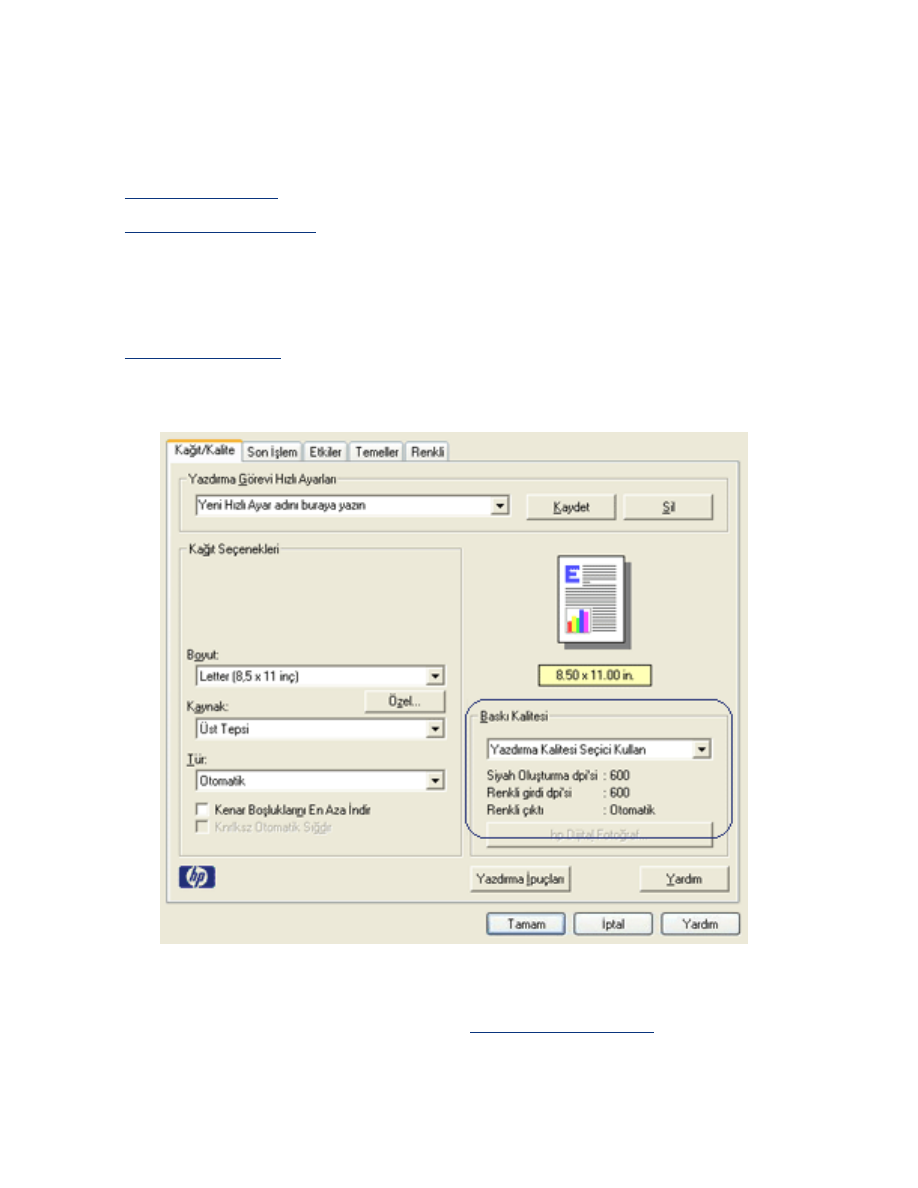
yazdýrma kalitesi seçme.
Yazýcý baský kalitesini seçmek için iki yöntem sunmaktadýr:
●
yazýcý yazýlýmý
●
baský kalitesi seçicisi
yazýcý yazýlýmý
Baský kalitesini yazýcý yazýlýmýndan seçmek için bu adýmlarý uygulayýn:
1.
Yazýcý Özellikleri
iletiþim kutusunu açýn.
2.
Kaðýt/Kalite
sekmesini seçin.
3.
Baský Kalitesi
aþaðý açýlýr listesinde aþaðýdakilerden birini seçin:
❍
Yazdýrma Kalitesi Seçici Kullan
:
Baský Kalitesi Seçici
düðmesini
etkinleþtirir.
❍
Hýzlý Taslak
: Mümkün olan en az mürekkep miktarýný kullanarak en
yüksek baský hýzýnda yazdýrýr.
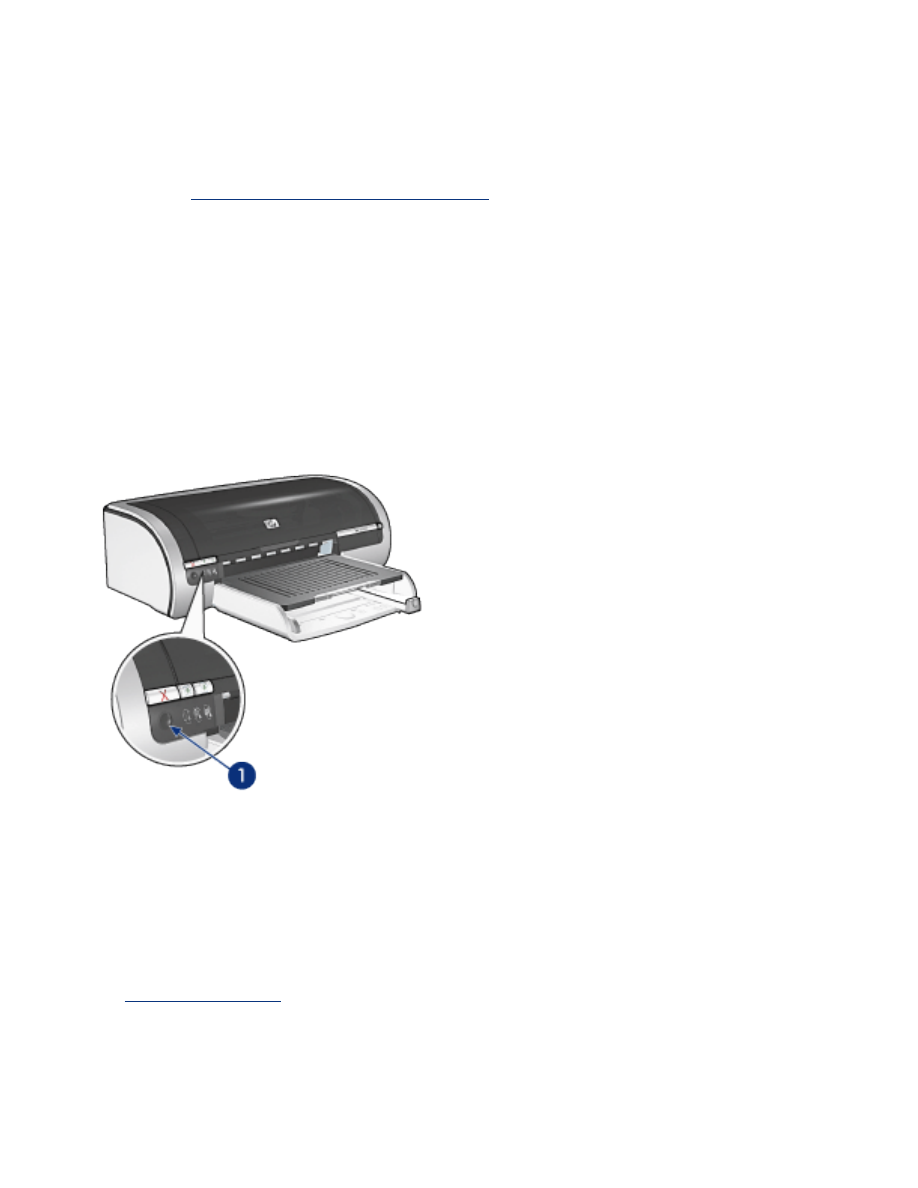
❍
Hýzlý Normal
:
Normal
moddan daha hýzlý ve
Hýzlý Taslak
modundan daha
yüksek baský kalitesinde yazdýrýr.
❍
Normal
: En Ýyi modundan daha hýzlý ve Hýzlý Normal modundan daha
yüksek baský kalitesinde yazdýrýr. Bu mod birçok yazdýrma iþi için uygun
olup,
dijital fotoðrafçýlýk seçeneklerini
kullanabilmek için gerekli olan
minimum baský kalitesidir.
❍
En iyi
: Yüksek baský kalitesi saðlar.
❍
En fazla dpi
: En yüksek baský kalitesini sunar, ancak yazdýrmak için En iyi
modundan daha fazla zaman ve geniþ bir disk alaný gerektirir
baský kalitesi seçicisi
Baský kalitesi ve baský hýzýný yazýcýnýn ön kýsmýndan ayarlamak için
Baský
Kalitesi Seçici
düðmesini kullanýn.
1. baský kalitesi seçici düðmesi
baský kalitesi seçici düðmesini etkinleþtirme
Baský Kalitesi Seçici düðmesini kullanmadan önce, bu düðmeyi yazýcý yazýlýmýndan
etkinleþtirmeniz gerekir.
Baský Kalitesi Seçici
düðmesini etkinleþtirmek için bu adýmlarý uygulayýn:
1.
Yazýcý Özellikleri
iletiþim kutusunu açýn.
2.
Kaðýt/Kalite
sekmesini seçin.
3.
;Baský Kalitesi
aþaðý açýlýr listesinden
Yazdýrma Kalitesi Seçici Kullan
seçeneðini seçin.
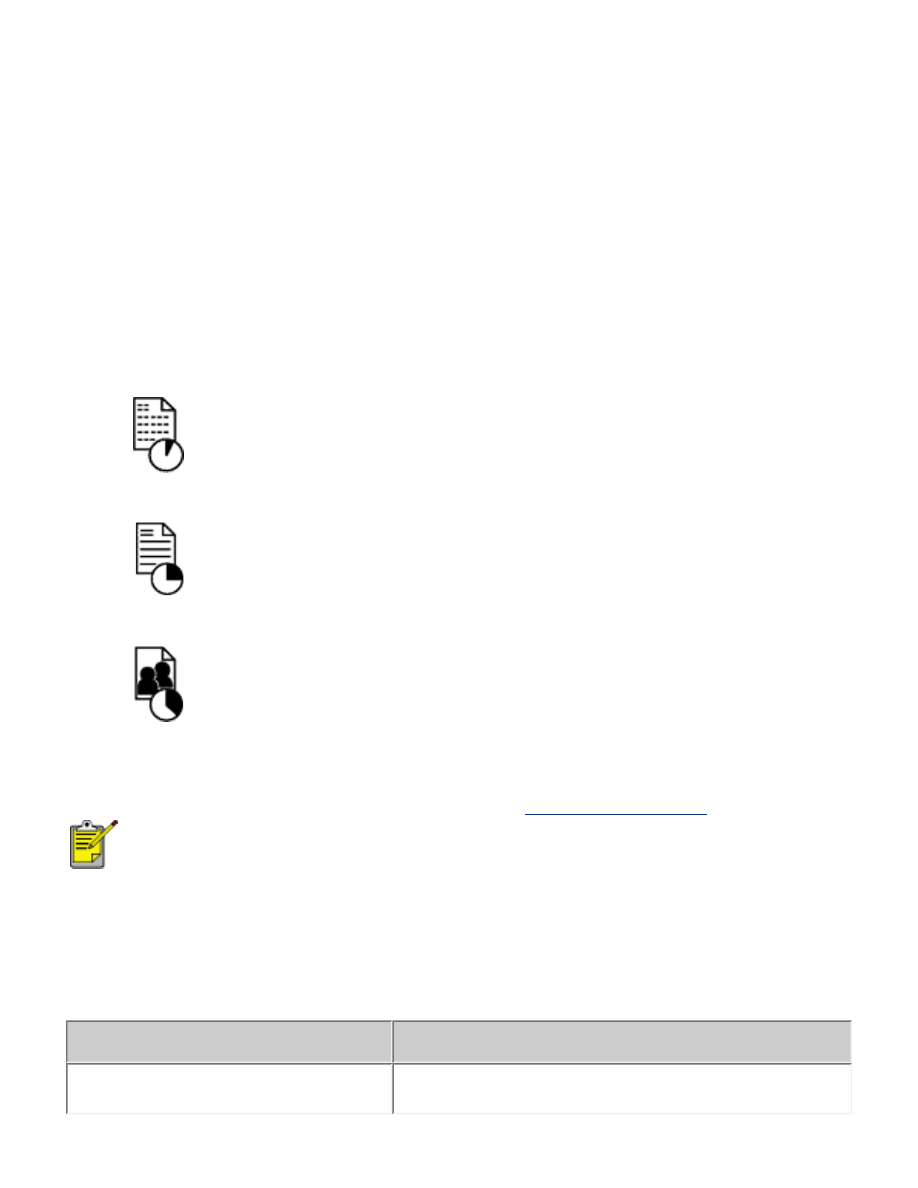
4.
Tamam
düðmesini týklatýn.
baský kalitesi seçici düðmesini kullanma
Yazdýrmayý planladýðýnýz belgelerin baský kalitesini belirtmek için Baský Kalitesi
Seçici düðmesini kullanýn. Belge yazdýrýlmaya baþlandýktan sonra, belgenin baský
kalitesini deðiþtiremezsiniz.
Baský Kalitesi Seçici
düðmesini kullanmak için bu adýmlarý uygulayýn:
1. Baský Kalitesi Seçici düðmesinin yazýcý yazýlýmýnda etkinleþtirildiðinden emin
olun.
2. Aþaðýdaki baský kalitelerinden birini seçmek için
Baský Kalitesi Seçici
düðmesine basýn:
Hýzlý
Normal
Normal
En Ýyi
Hýzlý Taslak ve En Fazla dpi Modlarý yalnýzca
yazýcý yazýlýmýndan
seçilebilir. Bir belge Hýzlý Taslak veya En Fazla dpi modunda
yazdýrýlýyorsa, o anda seçili olan baský kalitesi simgesi belgenin
yazdýrma iþlemi tamamlanana kadar yanýp söner.
ýþýklar
Yazdýrma Kalitesi Seçici simgeleri seçili baský kalitesini gösterecek þekilde yanar
veya yanýp söner:
Durum:
Açýklama:
Bir simge yanýyor
Iþýklý simge seçili baský kalitesini gösterir.
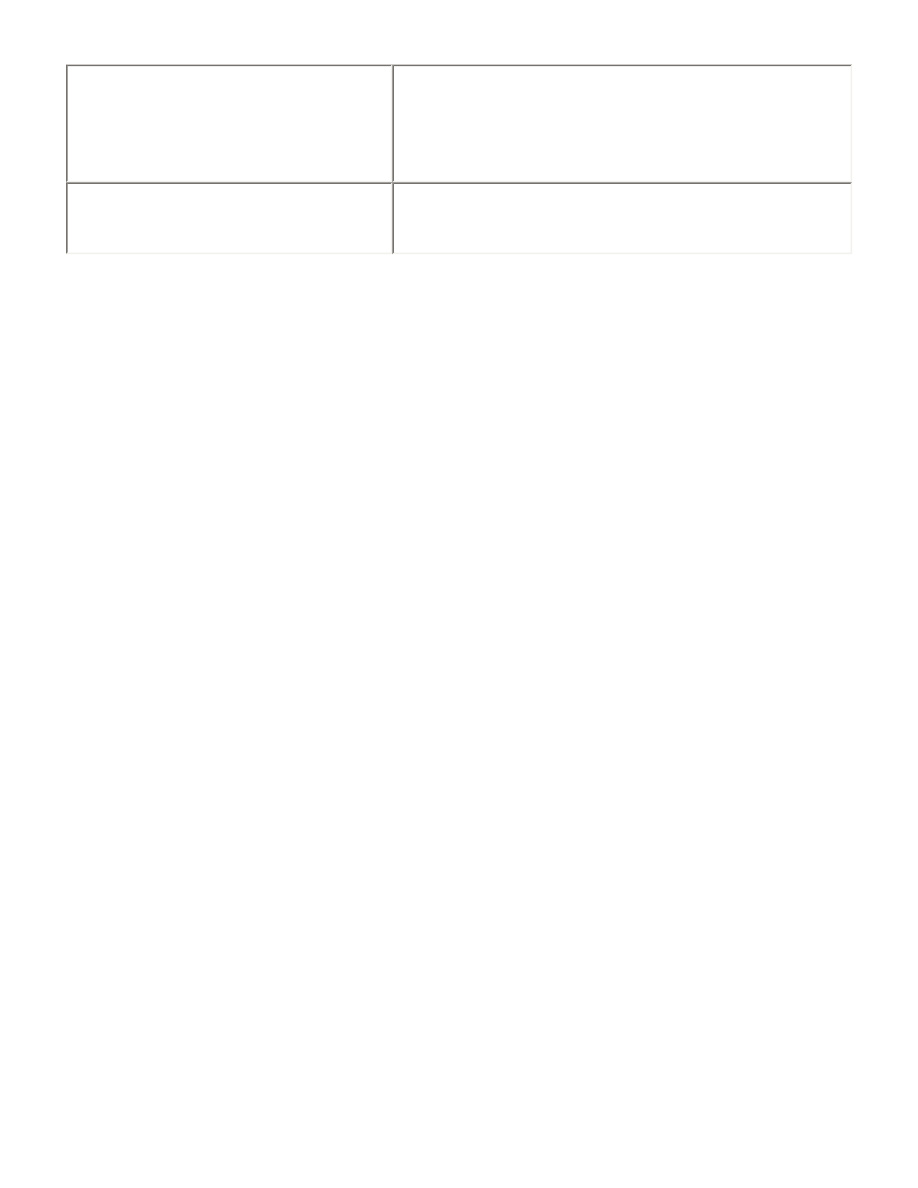
Bir simge yanýyor, diðeri
yanýp sönüyor
Iþýklý simge o anki yazdýrma iþi için seçilen
baský kalitesidir.
Yanýp sönen simge sonraki yazdýrma iþi için
seçilen baský kalitesidir.
Bir simge yanýp sönüyor
Yazýcý yazýlýmýndan
Hýzlý Taslak
veya
En
Fazla dpi
modu seçilmiþtir.